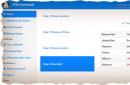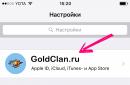Üks arvuti kokkupanemise olulisi etappe hõlmab juhtmete ühendamist emaplaat... Arvestades, et erinevaid ühendeid on seal piisavalt, tuleks mõned punktid selgeks teha. Kuigi toiteallikad püüavad muuta kõik pistikud kasutaja jaoks intuitiivseks, tekivad mõnikord probleemid.
Juhised emaplaadi juhtmete ühendamiseks (MSI, ASUS, ASRock jne)
Pange tähele, et allolev näide ei kehti kõigi plaatide mudelite ja tüüpide kohta. See kirjeldab üldist pilti juhtmete ühendamisest emaplaadiga, kuid alati võib esineda igasuguseid väikeseid erinevusi. Alustame pistikute ühendamisega. Eeldatakse, et emaplaat on juba korpuse külge kruvitud ja vooluvõrku ühendamiseks valmis. Samuti on toiteplokk juba paigaldatud ja kinni keeratud.
Ühendusühendused
Kõige esimene etapp on korpuse paneelil olevate nuppude Power, Reset ühendamine. Samuti ühendame toite LED-ide jaoks, mis täidavad arvuti töö näitamise funktsiooni. Need juhtmed on suunatud korpuse raamist eemale ja on erinevat värvi (kollane, punane jne). Nende otsas on pistikud. Igal neist on spetsiaalne lühendatud märgistus. Need tuleb ühendada emaplaadiga spetsiaalselt nende jaoks ettenähtud pesadesse.
Tuleb märkida, et kõik pistikud on kaitstud vale ühendus, seega ei saa te tõenäoliselt pistikut valesse pessa sisestada. On oluline, et ühendus oleks sujuv ja pingutuseta.
Korpusel olevast toitenupust tulev pistik on märgistatud M / B SW. Avage spetsiaalselt oma emaplaadi jaoks mõeldud juhised ja vaadake, kuhu peate selle sisestama. Sellel pole plusse ega miinuseid, nii et selle saab sisestada mõlemale küljele.
Teine pistik vastutab lähtestusnupu eest, see on tähistatud RESET SW.
Samuti on kaks väikest üksikut pistikut pluss- ja miinusmärkide ning POWER LED + ja "-" märgistega. Nad vastutavad arvuti toimimise näitamise eest. Oluline on mitte ajada kohati segi "pluss" ja "miinus", seega kontrollige kindlasti juhiseid.
Valgusdiood kõvaketas ilma pluss- ja miinusmärgita on see tähistatud kui H.D.D LED. Kuid see tuleb paigaldada valge juhtmega miinusesse.

Kõrvaklappide ühendamiseks korpusega, mitte emaplaadiga, peate ühendama AUDIO pistikud. Emaplaadi pesad on samuti märgistatud AUDIO, kuid enne ühendamist kontrollige juhiseid.
Sama lugu on USB-liideste ühendamiseks mõeldud pistikutega. Need tuleb sisestada USB märgistusega tahvli pesadesse. Tuletage seda meelde, kui ühendate juhtmed emaplaadiga Asuse plaat(või teiste tootjate) on tehtud suurte pingutustega, st tõenäosusega, et olete pistikupesa või pistikuga vea teinud. Viimased on kaitstud vale ühendamise eest ja te ei saa neid lihtsalt füüsiliselt sobimatutesse pesadesse sisestada.
Kõige sagedamini on pistikupesad paremas alanurgas - otsige neid sealt.
protsessori võimsus
Nüüd on tegemist juhtmete ühendamisega emaplaadiga, mis toiteallikast väljuvad. Kõigepealt ühendame protsessori. Selle toiteallika pistikupesa asub alati protsessori enda kõrval, kuid me ei näita täpset asukohta, kuna see on erinevate mudelite puhul individuaalne.

Niisiis, 4-juhtmeline juhe tuleb toiteallikast välja ja ühendub protsessori pistikupessa. Tõenäoliselt on see emaplaadil ainus, nii et tõenäoliselt ei saa te pistikut mõnda teise pessa sisestada. Ja jah, sellel on ka spetsiaalne võti, mis takistab selle valesti sisselülitamist.
Peakaabli ühendus
Emaplaadi peamine toitekaabel on suurim. Lisaks sellele on eraldi 4-juhtmeline pistik. Võtke need kokku ja ühendage need emaplaadiga ühe ja ainsa olemasoleva pistiku kaudu. Pistikutel on spetsiaalsed riivid. Seetõttu veenduge ühendamisel, et kogu see massiivne konstruktsioon haakuks konnektoris oleva spetsiaalse eendiga.

RAM
Plangud muutmälu juhtmevabalt ühendada. Siin kasutatakse kontaktimeetodit. RAM-i jaoks on spetsiaalsed sulguriga pesad. Need tuleb lükata kõrvale ja pilusid (või pilu, kui neid on ainult üks) sisestada ainsal õigel viisil, kuna pilus ja latil on sisselõige. Peate riba ettevaatlikult sisestama, vajutades veidi ülevalt alla. Klambrid peaksid järk-järgult lähenema ja selle tulemusel oma kohale klõpsama.
Olge ettevaatlik, et mitte kõvasti vajutada, vastasel juhul paindub emaplaat. Seega on vaja sisestada kõik ribad.
SATA ja IDE seadmete ühendamine
Kõvaketas ühendatakse emaplaadiga spetsiaalse SATA-kaabli abil. Tavaliselt on see punast värvi. SATA-kaabli mõlemas otsas on samad pistikud. Ühendage üks kõvakettaga (vale ühenduse vältimiseks on ka võti) ja teine emaplaadil oleva pesaga, millel on tähis SATA 1. Tavaliselt on emaplaatidel selliseid pistikuid 2-4. Saate valida mis tahes. Pärast SATA-kaabli ühendamist ühendage toide. Kõige parempoolsemasse auku (tavaliselt kõige parempoolsemasse) ühendage pistik, mille külge on ühendatud 4 toiteallika veeni.
Optiline draiv on ühendatud IDE-kaabli abil. Kuid tänapäeval ei ole tänapäevased arvutid nende kasutuse tõttu varustatud kettaseadmetega.
Videokaardi ühendamine

Juhtmete emaplaadiga ühendamise viimane etapp on videokaardi paigaldamine. See on paigaldatud PCI-E pessa, mis on asjakohaselt märgistatud. Tegelikult ei saa te graafikakiipi ühtegi teise pessa sisestada. Sõltuvalt emaplaadi mudelist on videokaart fikseeritud või kinnitamata spetsiaalse klambriga, kuid see kinnitatakse korpuse külge alati kruviga.
Võimsad videokaardid vajavad seadmelt lisavõimsust. Kui videokaardi kõige otsas on toitepistik, kasutage seda kindlasti. Pärast ühendamist pole meil toiteallikast vabu juhtmeid. Need võivad siiski jääda, kui teil pole optilist draivi installitud. See lõpetab emaplaadi juhtmete ühendamise juhised.
Sulgege korpuse kaas ja lülitage arvuti sisse. Kõik peaks toimima. Kuid isegi kui unustasite juhtmeid (või mõne muu kaubamärgiga) ühendades mõne komponendi toiteallikaga varustada, pole selles midagi halba. Arvuti lihtsalt ei käivitu, kuid see ei kahjusta midagi.
Tere külalised ja minu ajaveebi sagedased külastajad;).
Kas olete otsustanud luua oma arvuti? Või vastupidi, alguses võtsid nad lahti, kuna süsteemiüksuse ees olevad pordid ei töötanud ja nüüd soovite kõik tagasi saata? Olete jõudnud õigesse kohta. Siin on, kuidas ühendada esipaneel emaplaadiga.
Ma ei soovita teil seda artiklit vahele jätta, uskudes, et teete ilma selleta kõik õigesti. Loomulikult ei kehti see professionaalide kohta, kuigi sel juhul pole vead haruldased.
Miks?
Fakt on see, et protsess mitte ainult ei tundu lihtne – see on nii. Kuid see eeldab ühte olulist nüanssi - kokkupaneku järjestust. Kui seda ei järgita, ei pruugi mõned pordid töötada.

Samuti võivad need, kes esimest korda süsteemiüksust kokku panevad, juhtmete rohkuses segadusse sattuda. Mitte sõna otseses mõttes, kuigi kes teab. Seega soovitan teil mitte ainult minu väljaanne lõpuni lugeda, vaid ka oma emaplaadi juhistega varustada. Portide paigutus on tavaliselt kõigil mudelitel sama, kuid mõnikord on pistiku märgistus erinev, mis võib segadust tekitada.

Kas käsiraamatut pole? Otsige see Internetist üles. Kui ka see ei õnnestunud, järgige hoolikalt selles artiklis kirjeldatud samme ja ma arvan, et teil õnnestub.
Montaažijuhend
Nagu juba mainitud, peate koguma järjestikku, seega jagan oma käsiraamatu mitmeks plokiks. Nii ei satu kindlasti segadusse.
Näidikud ja nupud
Kõigepealt ühendatakse arvuti sisse- ja taaskäivitamise tuled ning nuppudega sõlm. Need elemendid asuvad ühel kaablil, millest tulevad välja eraldi erinevat värvi pistikud. Sõltuvalt teie riistvara mudelist võib neid nimetada ka erinevalt. Kuid tähistused on tavaliselt sarnased, nii et saate hõlpsalt aru saada, mis on mis.

Milliste kontaktidega me suhtleme?
- POWER SW (PWRBTN) - kuulub arvuti käivitusnupule;
- D.D.LED (+ HDLED) - kõvaketta indikaator, mis pidevalt vilgub;
- RESTART SW (RESET) - vastutab lähtestamisnupu eest;
- Toite LED + - - Toitenupu lamp
Kõik need juhtmed on ühendatud ühte porti, mis asub emaplaadi alumises paremas nurgas. Selle võib kirjutada "F_PANEL" või "PANEL". Samuti kirjutatakse tavaliselt välja vihjed selle kohta, mida kuhu sisestada. Aga igaks juhuks lisan foto.

Muide, looduses on mugavad pikendusjuhtmed juhuks, kui teie juhtmete pikkus pole ootamatult piisavalt pikk.
Samuti peate ühendama väikese kõlari - SPEAKER, mis piiksub arvuti sisselülitamisel või süsteemi- või riistvaratõrgete korral. Tavaliselt eraldatakse selle jaoks eraldi 4-pin port, kuid juhtub, et see sisestatakse koos ülaltoodud pistikutega.
USB
Liigume nüüd eesmise USB-ühenduse juurde. Tema kontaktid on sarnased eelmistega. Kuid olukorda lihtsustab asjaolu, et need on ühendatud ühe pistikuga ja te ei pea neid eraldi sisestama.
Nende jaoks on reserveeritud koht plaadi allosas ja tähistatud kui F_USB1, 2. Nende pistikute jaoks võib olla mitu porti. Pole tähtis, millisega need ühendate. Ainus hoiatus: USB 3.0 ja 2.0 pistikud on veidi erinevad. Kolmas redaktsioon on laiem ja rohkemate kontaktidega.

Heli pistikud
On aeg heli ühendada. Kaabel on sarnane usb-shnyga, see tähendab, et pistikud on samuti ühendatud ühte pistikusse. Nende port asub tavaliselt USB kõrval ja on tähistatud kui AAFP, AUDIO, A_AUDIO.

Teil on "HD Audio" või "AC 97" kaabel (kui teil pole diskreetset helikaarti). Kui kõrvaklappide või mikrofoni pesa pärast selle ühendamist ei tööta, kontrollige BIOS-is esikülje helipaneeli sätteid. Juhtub, et süsteemis on draiver "AC97", kuid BIOS-i on installitud "HD Audio". Määrake õiged parameetrid.

Põhimõtteliselt kõik, siin pole midagi keerulist :)
Tellige värskendused ja rääkige sellest kellelegi sotsiaalsed võrgustikud kuidas ühendada esipaneel emaplaadiga. Loobudes selle artikli lingist.
Mul on väga hea meel teid võimalikult sageli ajaveebi lehtedel näha.
Teie arvuti esipaneel koosneb mitmest pistikust ja indikaatorist. Nende hulgas on lähtestamisnupp, USB-pordid, helipistikud, samuti kõvaketta aktiivsuse indikaatorid ja süsteemiüksuse sisselülitamise indikaator. Nii et Power led on kiip, mis vastutab süsteemiüksuse töö indikaatori sisselülitamise eest. Kui jooksed süsteemiplokk, toitenupp süttib ja süttib teatud värviga ning väljalülitamisel kustub. Nii et Power led pistik vastutab selle sära eest.
Kuidas ja kuhu ühendada Power led?
Reeglina on mis tahes emaplaadil paremas alanurgas spetsiaalne kontaktplaat süsteemiüksuse esipaneeli nuppude ja indikaatorite ühendamiseks.
Tavaliselt on kõik tema kontaktid allkirjastatud. MSI emaplaatidel on see allkirjastatud kui JFP1. See näeb välja selline:
JFP1 - nii on allkiri matil esipaneeli nuppude ja indikaatorite jaoks. msi lauad
Peaaegu alati on Power led ühendatud kõige vasakpoolsemate kontaktidega, mis asuvad võtme küljel (koht, kus justkui üks kontakt puudub).

Kontaktide asukoht ja allkiri matil. tahvel Power Ledi jaoks
Veelgi enam, Power led ühendamisel peate arvestama polaarsusega. Värviline traat kiibil on "+", must või valge "-".
Kontaktrada on tavaliselt märgistatud, kus "+" ja kus "-". Kui ei, siis "+" on äärmuslik kontakt ja "-" on külgnev kontakt.
Samuti tasub arvestada, et Power Led on 2- ja 3-kontaktiline. Seda tehakse erinevate emaplaatide mudelite jaoks. Mõnel neist on Power led pistik valmistatud 2-kontaktilise pistikuna ja mõnel 3-kontaktilise pistikuna. Seetõttu ei pea te 2 ja 3 kontaktiga Power led kiipe korraga ühendama! Üks neist peab olema ühendatud emaplaadiga!

2 kiipi toite led. üks 2, teine 3 kontaktiga. Peate ühe neist ühendama
Kui toitelamp pole õigesti ühendatud?
Absoluutselt midagi hullu ei juhtu. Lihtsalt toitenupp ei sütti arvuti töötamise ajal ja peate selle ümber lülitama.
Üldiselt, et esipaneeli pistikute ühendamisel mitte viga teha, peate leidma ametliku veebisaidi dokumentatsiooni või selle karbist ja nägema seal kõigi pistikute õiget pistikut.
Emaplaadi ja mõne selle komponendi elektriga varustamiseks on vaja toiteallikat. Kokku on sellel 5 ühenduskaablit, millest igaühel on erinev arv kontakte. Väliselt erinevad need üksteisest, seetõttu tuleb need ühendada rangelt määratletud pistikutega.
Tavalisel toiteallikal on ainult 5 erinevate omadustega juhet. Täpsemalt igaühe kohta:
- Emaplaadi enda toiteks on vaja 20/24-kontaktilist juhet. Seda saab eristada iseloomuliku suuruse järgi - see on suurim moodul kõigist toiteplokist tulevatest;
- 4/8-pin moodulit kasutatakse protsessoriga jahuti ühendamiseks eraldi toiteallikaga;
- 6/8-pin moodul videokaardi toiteallikaks;
- SATA-kõvaketta toitekaabel on kõigist kõige õhem, reeglina on see teistest kaablitest erinevat värvi;
- Täiendav traat meigistandardi "Molex" jaoks. Vajalik vanade kõvaketaste ühendamiseks;
- Ajami toitepistik. On olemas toiteallikate mudeleid, millel sellist kaablit pole.

Arvuti nõuetekohaseks tööks peavad olema ühendatud vähemalt kolm esimest kaablit.
Kui te pole veel toiteallikat ostnud, peate veenduma, et see sobib teie süsteemiga nii palju kui võimalik. Selleks võrrelge oma arvuti toiteallika võimsust ja energiatarbimist (kõigepealt protsessor ja videokaart). Samuti peate leidma toiteallika, mis sobib teie emaplaadi kujuteguriga.
1. etapp: toiteallika paigaldamine
Esialgu tuleb lihtsalt arvuti korpuse siseküljele kinnitada toiteplokk. Selleks kasutatakse spetsiaalseid kruvisid. Samm-sammuline juhendamine näeb välja selline:

2. etapp: ühendus
Kui toiteallikas on kindlustatud, võite alustada juhtmete ühendamist arvuti põhikomponentidega. Ühenduse järjekord näeb välja selline:

Toiteallika ühendamine ei ole liiga keeruline, kuid protsess nõuab hoolt ja kannatlikkust. Pidage meeles, et maksimaalse jõudluse tagamiseks peab teie toiteallikas olema eelvalitud, et see vastaks teie emaplaadi nõuetele.
Emaplaadi ühendamine on väga huvitav, kuigi eraldi. Lõppude lõpuks võivad erinevatel mudelitel olla erinevad pistikud, pistikute asukohad ja funktsioonid. Kuid üldiselt võite anda emaplaadi ühendamise üldise juhendi, mille ma annan allpool.
Selles artiklis annan juhised emaplaadi ühendamiseks ASRock P67 Pro3 näitel. See võib mõnes mõttes erineda teistest tahvlitest, nii et ärge kartke, kui teil on minu kirjutatuga midagi valesti.
Vaadake hoolikalt ja kõik saab korda. Ja kui ei õnnestunud, siis küsi, ma aitan.
Nii et mugavuse huvides annan plaani-pildi ja nad ütlevad teile, mida ja kuhu emaplaadil ühendada.
Meie puhul saab emaplaadi toite 24-kanalilisest kaablist ja protsessorit 8-kanalilisest kaablist. Enne emaplaadi vooluvõrku ühendamist otsige need kaablid üles ja ühendage need sobivatesse pistikutesse.
Silmuste ühendamine emaplaadiga
Flex kaablid emaplaadi ja CD-ROM draividesse. Enamik kaasaegseid emaplaate toetab kahte seadmeliidest - IDE ATA ja Sata.
Kaablite ühendamine emaplaadiga toimub vastavates pistikutes: suur ATA jaoks, väike Sata jaoks. Pange tähele, et IDE ATA toetab kahe seadme korraga ühendamist ühe pordi pistikuga, samas kui Sata võimaldab ühe pordiga ühendada ainult ühe.
Ilmselt tuleks kaablite emaplaadiga ühendamisel ühendada seadmed nende vabade otstega - kõvakettad või sobivate ATA- või Sata-liidestega CD-ROM-draivid.
Kuidas ühendada emaplaat korpusega
Enne emaplaadi ühendamist korpusega teeme selgeks, et see väljend tähendab selle ühendamist esipaneeliga – ehk siis need on start-, restart-, kõlari- (kui on) nupud ja indikaator-LED-id.
 Kõigist ülalpool käsitletud aspektidest on see pisiasi ilmselt paljude jaoks kõige keerulisem ja ma ei anna üldisi juhiseid emaplaadi korpusega ühendamiseks, kuna kõik on kõikjal erinev.
Kõigist ülalpool käsitletud aspektidest on see pisiasi ilmselt paljude jaoks kõige keerulisem ja ma ei anna üldisi juhiseid emaplaadi korpusega ühendamiseks, kuna kõik on kõikjal erinev.
Enne LED-ide ja paneeli nuppude juhtmete ühendamist emaplaadiga pöörake tähelepanu nende pistikutele, seal peaks olema märgistus, nagu on näidatud ülaltoodud joonisel. Seejärel peaksite tutvuma konkreetse plaadi ühendamise juhistega ja ühendage need mõned juhtmed, nagu seal kirjas on. Või märgitakse vastavad tähised tahvlile endale.
See on kõik. Ütlen ainult, et kui teil on disketidraiv ja emaplaat toetab selle ühendust, siis ühendage see IDE ATA-kaabli abil. Meie analüüsitud plaadil aga sellist pistikut pole ja see puudub kõigil kaasaegsetel plaatidel.